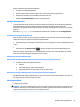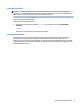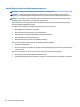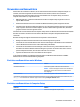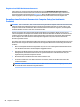User Guide - Windows 10
1. Legen Sie den Computer mit der Oberseite nach unten auf eine ebene Fläche, sodass das Akkufach zu
Ihnen zeigt.
2. Betätigen Sie den Akku-Verriegelungsschieber (1) und anschließend den Akku-Entriegelungs-
schieber (2), um den Akku freizugeben.
3. Kippen Sie den Akku nach oben (3) und nehmen Sie den Akku aus dem Computer heraus (4).
Einsparen von Akkuenergie
●
Geben Sie Energieoptionen in das Suchfeld der Taskleiste ein und wählen Sie dann
Energieoptionen.
– oder –
●
Wählen Sie unter den Energieoptionen Einstellungen für einen niedrigen Stromverbrauch aus.
●
Deaktivieren Sie LAN- und Wireless-Verbindungen und schließen Sie alle Modemanwendungen, wenn Sie
diese nicht verwenden.
●
Trennen Sie alle externen Geräte, die nicht verwendet werden und nicht an einer externen Stromquelle
angeschlossen sind.
●
Beenden Sie den Zugri auf alle nicht verwendeten externen Speicherkarten, deaktivieren oder
entnehmen Sie sie.
●
Verringern Sie die Displayhelligkeit.
●
Leiten Sie vor einer Unterbrechung der Arbeit den Standbymodus ein oder fahren Sie den Computer
herunter.
Lagern eines Akkus
ACHTUNG: Um die Gefahr einer Beschädigung gering zu halten, setzen Sie den Akku niemals längere Zeit
hohen Temperaturen aus.
Nehmen Sie den vom Benutzer austauschbaren Akku aus dem Computer und bewahren Sie ihn separat auf,
wenn der Computer länger als 2 Wochen nicht benutzt wird und an keine externe Stromquelle angeschlossen
ist.
Lagern Sie den Akku an einem kühlen, trockenen Ort, damit er sich nicht entlädt.
HINWEIS: Ein gelagerter Akku sollte alle 6 Monate geprüft werden. Wenn der Ladestand weniger als
50 Prozent beträgt, laden Sie den Akku vor der weiteren Lagerung auf.
Kalibrieren Sie einen Akku, der einen Monat oder länger aufbewahrt wurde, bevor Sie ihn verwenden.
42 Kapitel 6 Energieverwaltung